
Bedienungsfeld Kasse
Hier wird Dir das Bedienungsfeld der Kasse erklärt.

Hier wird Dir das Bedienungsfeld der Kasse erklärt.
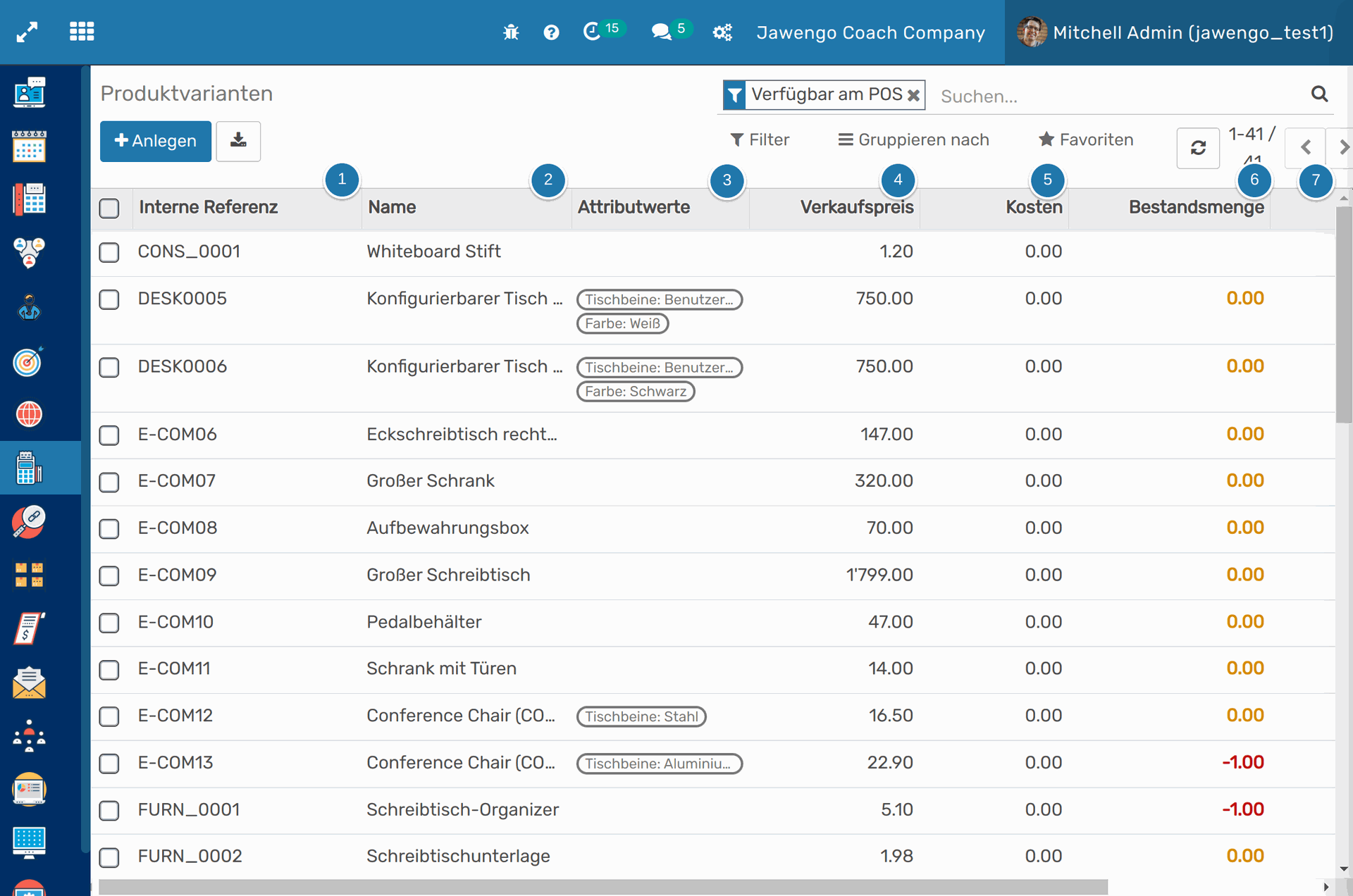
Solltest Du unterschiedliche Preise per Variante haben, kannst Du diese hierüber einpflegen.
Geplante Bestandsmenge
Barcode
Unternehmen
Produktkategorie
Produktart
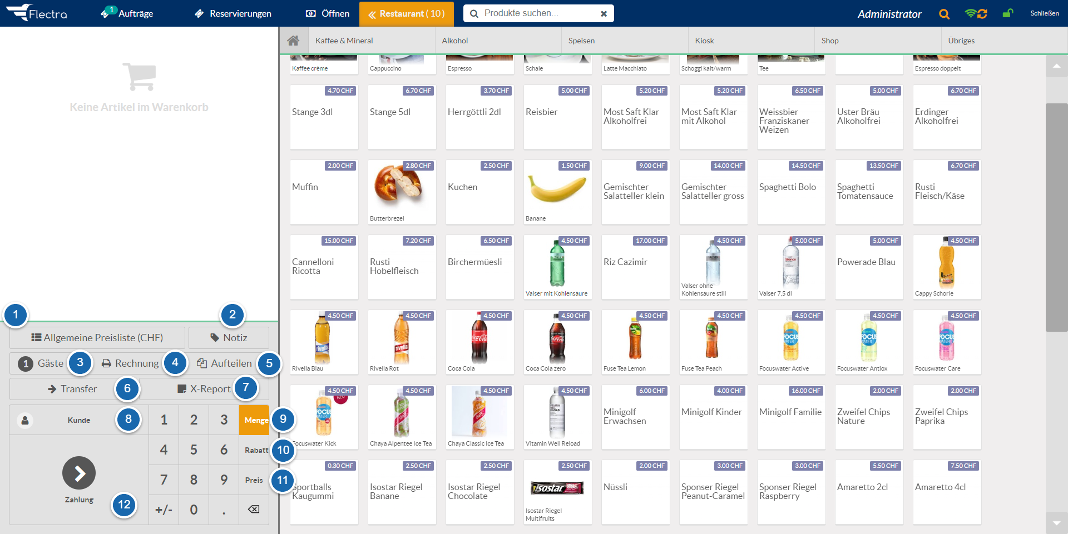
Klicke auf 'Preisliste', um Deine angelegten Preislisten anzuzeigen. Weitere Informationen zum Anlegen einer Preisliste findest Du unter Shop -Preislisten.
Hier kannst Du zu einem ausgewählten Produkt eine Notiz hinzufügen. Zum Beispiel, wenn ein Kunde einen Salat bestellt und französische Sauce wünscht, kannst Du dies direkt beim Produkt Salat notieren.
Unter Gäste kannst Du die Anzahl Personen pro Tisch anpassen. In dieser Ansicht steht eine "1" somit ist ein Gast hinterlegt. Dies ist eine optionale Funktion. Anhand der bereits erhaltenen Feedbacks von Kunden, welche es schon in der Praxis anwenden, ist es zu aufwändig.
Um die Zahlung des Kunden entgegenzunehmen, klicke auf 'Rechnung', um den vorläufigen Kassenbon auszudrucken. Ein neues Fenster mit der Bezeichnung 'Rechnungsdruck' öffnet sich. Klicke auf 'Drucken' und Dein Kassenbon zur Abrechnung ist bereit, um die Zahlung entgegenzunehmen.
Es ist wichtig zu beachten, dass dieser Beleg nicht der endgültige Kassenbon ist. Er dient dazu, beispielsweise in einer Gruppensituation festzulegen, welcher Betrag wie bezahlt wird. Anschliessend muss dieser Betrag korrekt in der Kasse erfasst werden.
Durch den Button Aufteilen kannst Du mehrere Kunden an derselben Tischrechnung abrechnen. Es öffnet sich das Fenster 'Rechnungssplit'. Klicke einfach auf das Produkt, das abgerechnet werden soll und anschliessend auf 'Zahlung', um es einzukassieren. Danach kannst Du mit dem nächsten Gast fortfahren.
Wenn ein Gast beispielsweise vom Tisch eins zum Tisch zwei wechselt, kannst Du die bereits bestellten Produkte von einem Tisch zum anderen transferieren. Nachdem Du die Transfer-Taste ausgewählt hast, öffnet sich die Restaurantübersicht. Wähle hier den neuen Tisch aus, auf den die Produkte übertragen werden sollen.
Der X-Report, auch bekannt als Tagesabschluss, wird am Ende des Tages ausgedruckt. Weitere Informationen findest Du unter Restaurant - X-Report, wo der X-Report im Detail erklärt wird.
Hier hast Du die Möglichkeit, alle Buchungen auf einen bereits angelegten Kunden zu übertragen. Es öffnet sich eine Liste Deiner Kunden und oben rechts kannst Du mithilfe des Suchfelds den gewünschten Gast finden.
Nehmen wir an, ein Gast bestellt zwei Butterbrezeln. Du wählst das Produkt Butterbrezel aus und klickst anschliessend auf die Ziffer '2', um die Menge anzupassen. Weitere Informationen zur Mengenanpassung findest Du unter Restaurant - Mengenanpassung.
Durch die Verwendung der Rabatt-Taste, wie der Name bereits andeutet, kannst Du Rabatte gewähren. Eine ausführliche Erklärung dazu findest Du unter Restaurant - Rabatte vergeben.
An dieser Stelle hast Du die Möglichkeit, den Preis eines Produkts manuell anzupassen. Weitere Informationen dazu findest Du unter Restaurant -Preisänderung.
Mit dieser Taste kannst Du Zahlungen entgegennehmen. Klicke darauf und ein neues Fenster öffnet sich. Weitere Informationen zum Vorgang des Einkassierens findest Du in den folgenden Abschnitten:
Shop: Einkassieren mit Bargeld
Restaurant: Korrekturen Zahlungsmethoden